|
Pokerface

(Résultat réduit)
Pour visualiser en grandeur réelle, cliquer sur le tag.
|
Ce tutoriel est une traduction d'une création originale de
Galaxy
dont j'ai obtenu la permission et
l'exclusivité pour la traduire.
Vous trouverez le tutoriel original
ici.
Pour visiter son site, cliquez
ici
Thank you Galaxy to have given me the permission to translate your
tutorial.
La création de cette traduction a été réalisée avec PSPX2.
Filtres
* Namesuppressed - Softener
* Unplugged Tools
* Graphics Plus
* Birgits Chaos
Pour télécharger ces filtres, cliquez ici
Installer les filtres dans le répertoire Plugins de votre choix
Matériel
* Tubes - Texture fractal - Pinceaux
Placer le matériel dans les répertoires de votre choix.
Les tubes sont des créations de Galaxy
La texture fractal est une création de andomgypsy
Les pinceaux sont des créations de Smurfy
Les fichiers -Smerfy-Brush-053.jpg et -Smerfy-Brush-058.jpg
doivent être exporté en pinceau personnalisé
Pour savoir comment exporter des pinceaux, cliquez
ici.
Merci à vous tous pour votre magnifique travail. :)
** Les calques de certains tubes
sont invisibles afin
de réduire le poids du fichier Matériel.
Pour voir les tubes, enlever le X rouge dans la palette des
calques. **
Il
est strictement interdit
d'enlever la signature, de renommer les tubes ou de redistribuer
les tubes sans l'autorisation écrite des créateurs de ces
tubes.
Merci de respecter leurs conditions d'utilisations.
Télécharger le matériel
ici
Attention
En cliquant sur le lien, vous
aurez une nouvelle fenêtre qui s'ouvrira.
Repérer dans la liste le fichier Matériel dont vous avez besoin.
Cliquez dessus. Une autre fenêtre
va s'ouvrir.
Dans
le bas de la fenêtre, cliquez sur Download.
Une autre fenêtre va s'ouvrir.
Il sera écrit "Download Now"
Cliquez sur ce bouton. Une autre fenêtre s'ouvrira
Un décompte de 10 secondes apparaîtra.
Après ce décompte, le fichier sera disponible.
Cliquez sur "Click here to download the file" pour télécharger
le matériel.
Préparation.
À l'aide de la touche Shift et la lettre D de votre clavier,
faire une copie du matériel. Fermer les originaux.
Palette Styles et Textures
Couleur Premier plan = #308081
Couleur Arrière-plan = #ccfffb
Ouvrir la fenêtre de configuration de la couleur Premier plan
Onglet Dégradé
Repérer le dégradé Premier plan-Arrière-plan
Style Linéaire - Angle à 45 - Répétitions à 0 - Inverser décoché
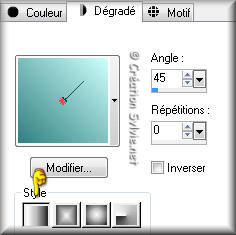
Vous êtes prêt alors allons-y. :)
|
Pour vous guider pendant la création de ce tag,
cliquer sur cette flèche avec le bouton gauche la souris
et déplacer pour marquer votre ligne

|
Étape 1.
Ouvrir une nouvelle image de 800 x 550 pixels, fond transparent
Outil Pot de peinture
Appliquer le dégradé dans la nouvelle image
Étape 2.
Calques - Nouveau calque raster
Outil Pinceau
Repérer le pinceau -Smerfy-Brush-058
Avec le bouton droit de la souris,
appliquer (cliquez 2 fois) le pinceau avec la couleur pâle
dans le coin supérieur gauche de l'image
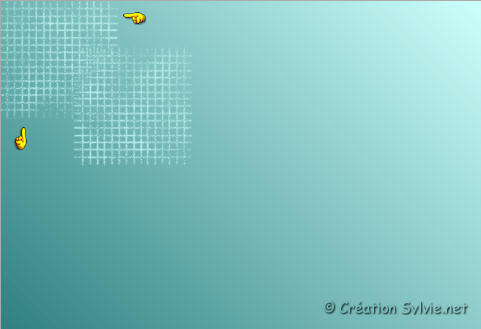
Calques - Dupliquer
Image - Miroir
Image - Renverser
Étape 3.
Calques - Nouveau calque raster
Outil Pinceau
Repérer le pinceau -Smerfy-Brush-053
Dans la barre d'outils, changer la rotation à 90

Palette Styles et Textures
Ouvrir la fenêtre de configuration de la couleur Premier plan
Onglet Couleur
Changer la couleur pour la couleur #50acac
Appliquer le pinceau dans le coin supérieur droit de l'image
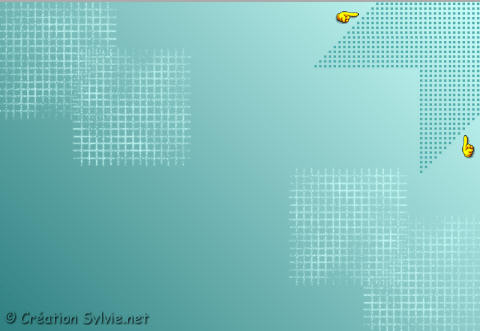
Calques - Dupliquer
Image - Miroir
Image - Renverser
Étape 4.
Votre tag ressemblera à ceci :
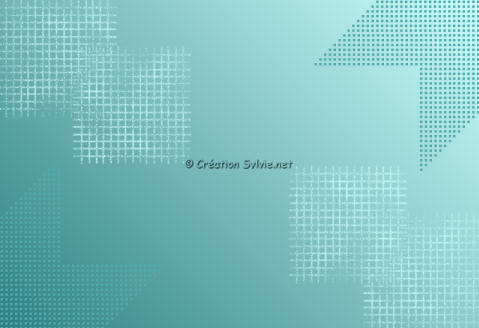
Étape 5.
Calques - Nouveau calque raster
Sélections - Sélectionner tout
Étape 6.
Ouvrir le fichier Cloud_Vortex_by_randomgypsy.jpg
Édition - Copier
Retourner à votre tag
Édition - Coller dans la sélection
Sélections - Désélectionner tout
Palette des calques
Changer le mode Mélange pour Luminance (héritée)
et réduire l'opacité à 38
Effets - Modules externes - Namesuppressed - Softener
Cliquez sur Open
et choisir le preset Saintly
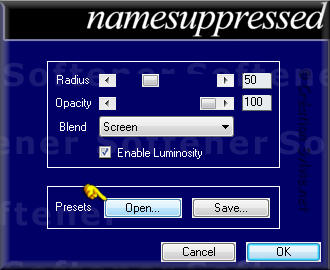
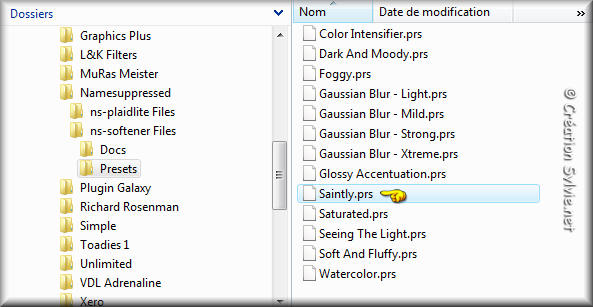
Étape 7.
Ouvrir le tube Lady Gaga2 misted by Galaxy
Édition - Copier
Retourner à votre tag
Édition - Coller comme nouveau calque
(Mode Mélange déjà sur Luminance (héritée) et opacité à 65)
Placer dans le haut du tag, à gauche

Palette des calques
Renommer le calque pour LadyGaga2 Misted
Étape 8.
Ouvrir le tube framelaag pokerface by Galaxy
Édition - Copier
Retourner à votre tag
Édition - Coller comme nouveau calque
Ne pas déplacer. Il est au bon endroit
Palette des calques
Renommer le calque pour Framelayer
Étape 9.
Ouvrir le tube Lady Gaga1 portrait by Galaxy
Édition - Copier
Retourner à votre tag
Édition - Coller comme nouveau calque
Placer dans le haut du tag, à droite

Palette des calques
Renommer le calque pour Portrait 1
Étape 10.
Ouvrir le tube Lady Gaga portrait2 by Galaxy
Édition - Copier
Retourner à votre tag
Édition - Coller comme nouveau calque
Placer comme ceci :

Note
Vérifiez que l'ombre de portée ne soit pas apparente
Palette des calques
Renommer le calque pour Portrait 2
Étape 11.
Ouvrir le tube Lady Gaga portrait3 by Galaxy
Édition - Copier
Retourner à votre tag
Édition - Coller comme nouveau calque
Placer comme ceci :

Note
Vérifiez que l'ombre de portée ne soit pas apparente
Palette des calques
Renommer le calque pour Portrait 3
Étape 12.
Ouvrir le tube Lady Gaga portrait4 by Galaxy
Édition - Copier
Retourner à votre tag
Édition - Coller comme nouveau calque
(Mode Mélange déjà sur Recouvrement)
Placer dans le bas du tag, à gauche

Note
Vérifiez que l'ombre de portée ne soit pas apparente
Palette des calques
Renommer le calque pour Portrait 4
Étape 13.
Ouvrir le tube Lady Gaga misted by Galaxy
Édition - Copier
Retourner à votre tag
Édition - Coller comme nouveau calque
Ne pas déplacer. Il est au bon endroit
Palette des calques
Déplacer ce calque en dessous du calque Portrait 1
et renommer le calque Lady Gaga Misted
Étape 14.
Palette des calques
Activer le calque en haut de la pile (Portrait 4)
Sélections - Sélectionner tout
Sélections - Flottante
Sélections - Statique
Palette des calques
Activer le calque Framelayer
Presser la touche Delete (Suppr) de votre clavier
Garder la sélection
Étape 15.
Palette des calques
Activer le calque Lady Gaga Misted
Presser la touche Delete (Suppr) de votre clavier
Palette des calques
Activer le calque Lady Gaga2 Misted
Presser la touche Delete (Suppr) de votre clavier
Sélections - Désélectionner tout
Étape 16.
Calques - Fusionner - Tous aplatir
Effets - Modules externes - Unplugged 2.0 -
Spotlight
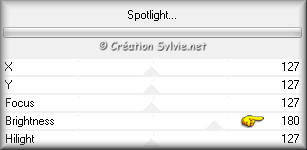
Effets - Modules externes - Namesuppressed -
Softener
Changer le mode Blend pour Lightnen
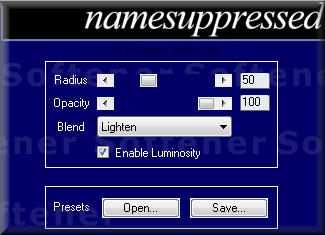
Étape 17.
Image - Ajouter des bordures - Symétrique coché
Taille de 2 pixels = Couleur Blanche
Étape 18.
Palette Styles et Textures
Nouvelle couleur Premier plan = #308081
Conserver la couleur Arrière-plan déjà en place
Cliquez sur le petit rond Couleur et choisir le petit rond
Dégradé
Étape 19.
Image - Ajouter des bordures - Symétrique coché
Taille de 45 pixels = Couleur Noire
Sélectionner la bordure
Outil Pot de peinture
Appliquer le dégradé dans la sélection
Effets - Modules externes - Birgits Chaos - Embroidery
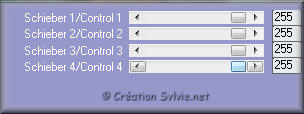
Effets - Modules externes - Graphics Plus - Cross Shadow
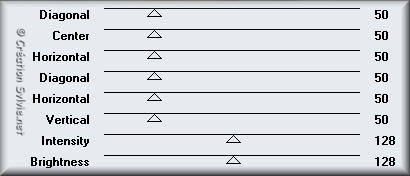
Effets - Modules externes - Namesuppressed - Softener
Cliquez sur Open
Choisir le preset Soft and Fluffy
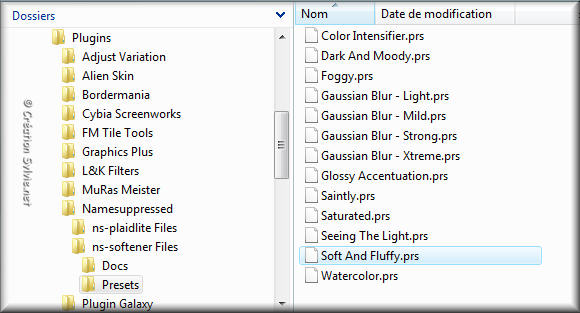
Cliquez sur Ok
Sélections - Désélectionner tout
Étape 20.
Image - Ajouter des bordures - Symétrique coché
Taille de 5 pixels = Couleur Blanche
Étape 21.
Ajouter le texte de votre choix (PokerFace)
Dupliquer et redimensionner votre texte
Changer le mode Mélange de votre texte pour Lumière
douce
Étape 22.
Ajouter votre signature
Voilà ! Votre tag est terminé.
Il ne vous reste plus qu'à le redimensionner si nécessaire
et à
l'enregistrer
en format JPG, compression à 25
J'espère que vous avez aimé faire ce tutoriel. :)
Il est interdit de copier ou de distribuer
cette traduction sans mon autorisation
|